Winmail公司和部门邮箱部署详细讲解
用Winmail架中小企业邮件服务器

用Winmail架中小企业邮件服务器第一步:双击右下角的Magic Winmail图标,打开Magic Winmail server治理工具,在被治理服务器处输入“本地主机”,在登录用户处输入之前设置的治理工具登录密码。
(如图12)图12第二步:进入Magic Winmail治理界面后我们先来到“系统信息”->“域名设置”->“域名治理”。
然后点“新增”按钮创建一个新的域,在“差不多参数”标签中的域名处填写,如此以后职员的电子邮箱地址就要写XXX@了。
在该标签下还能够对邮箱的容量进行设置。
(如图13)图13第三步:由于篇幅关系笔者就不对每个参数设置进行讲解了,那个地点只提几个要紧参数,第一个是“邮箱默认收发”标签,因为专门多时候我们企业的邮件系统只用于内部交流,因此不期望能够实现内部邮件系统和外部邮件系统交流的目的,如此能够有效的防范企业资料泄露。
要想实现此功能就要在“邮箱默认收发”标签中把“禁止给外域邮箱发送邮件”以及“禁止同意外域发来的邮件”两项打勾。
(如图14)图14第四步:还有一个参数是“邮箱默认权限”标签,那个地点能够对用户的邮箱使用权限进行设置,用的最多的确实是“禁止POP3”和“禁止WEBmail”,前者将只容许职员登录公司邮件系统网页来收发邮件,而后者将只容许职员使用POP3收取邮件。
(如图15)图15小提示:可能有的读者会疑问上面的“禁止POP3”和“禁止WEBmail”有什么意义呢?要明白假如企业内部安装了内容过滤系统和监控系统,那么专门有可能能够对POP3数据进行过滤和监控,然而关于WEBmail模式的收发邮件则没有用武之地了,为了提高企业内部安全性应该尽量的限制职员使用WEBmail模式的收发邮件,采纳POP3和SMTP协议收发邮件。
因此反过来假如企业只容许职员使用POP3邮件收取信笺,那么假如职员比较多的话,POP3收取信笺占用的系统资源比较大,专门容易造成邮件服务器的瘫痪,这两个参数如何选择就需要各位网络治理员依照实际情形配置了。
winmailMail邮件系统特色介绍

实用的特色功能
之七
实用的网络行事历与网络记事本 方便用户事件提醒。用户通过设置邮件提醒功能, 可在事发前得到系统发来的提醒邮件,不用再为忘记 写报告而烦恼了。
实用的特色功能
之八
有效的问题邮箱监控 在有些特殊机构,管理者需要对特殊邮箱的进出 邮件进行监控,而又不影响邮箱的正常使用,有了 “邮箱监控”,这种特殊管理不再是问题。
为什么要用winmail建立自己的邮件 系统
相对免费的电子邮件:
免费电子邮件对附件大小、邮箱大小限制 避免员工使用私人邮箱工作,离职后带走客户资源 让员工拥有公司统一域名的邮件账号,如myname@
相对企业邮局:
避免邮箱个数、邮箱容量大小、附件大小的限制 价格比企业邮局一年的服务费低,不需要每年交费 软件本身使用比较简单不需要高级IT人员来维护
特色功能
除完备的常规邮件系统功能外,本产品实用的特色功能
– – – – – – – – – – – – 方便的邮箱管理,支持多域名,支持域别名设置 良好的垃圾邮件多级过滤措施 无缝接合多种杀毒引擎 高效的邮件群发方式(邮件通信组功能) 全面的企业邮局功能,包含个性化界面风格 实用的网络磁盘、网络行事历、网络记事本 有效的问题邮箱监控 邮件发送签核 邮件到达短信通知 邮件网关功能 NT域认证 计划任务功能
Winmail邮件系统特色介绍
背景
Winmail邮件系统是由华美科技有限司开发的中 小型邮件系统。公司与美国总部联手研究与开发的面 向亚洲市场的网络应用系统,更能适应亚洲企业的需 求。 本系统运行在windwos操作系统下,完全满足一 些中小型企业、大专学院、中小学校、集团组织、政 府部门、事业单位、报社、外贸公司架设邮件服务器 本系统有高性能、稳定,同时支持中英文界面, 是一个价格合理、高效、安全易用的Internet邮件解 决方案。
WinMail建立邮件服务器
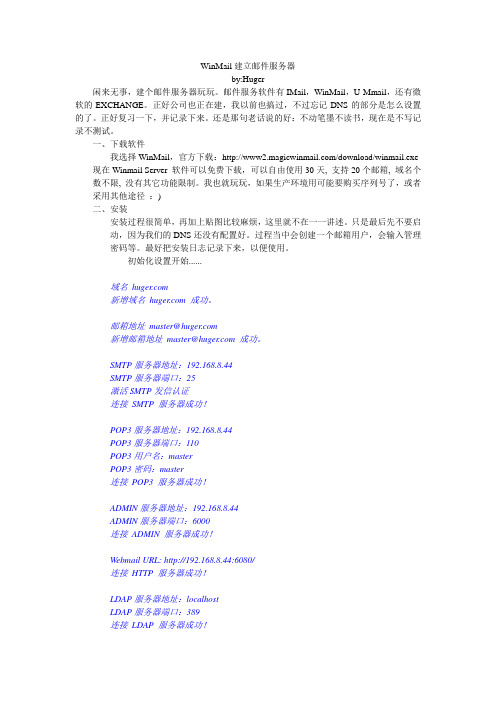
WinMail建立邮件服务器by:Huger闲来无事,建个邮件服务器玩玩。
邮件服务软件有IMail,WinMail,U-Mmail,还有微软的EXCHANGE。
正好公司也正在建,我以前也搞过,不过忘记DNS的部分是怎么设置的了。
正好复习一下,并记录下来。
还是那句老话说的好:不动笔墨不读书,现在是不写记录不测试。
一、下载软件我选择WinMail,官方下载:/download/winmail.exe 现在Winmail Server 软件可以免费下载,可以自由使用30天, 支持20个邮箱, 域名个数不限, 没有其它功能限制。
我也就玩玩,如果生产环境用可能要购买序列号了,或者采用其他途径:)二、安装安装过程很简单,再加上贴图比较麻烦,这里就不在一一讲述。
只是最后先不要启动,因为我们的DNS还没有配置好。
过程当中会创建一个邮箱用户,会输入管理密码等。
最好把安装日志记录下来,以便使用。
初始化设置开始......域名新增域名 成功。
邮箱地址master@新增邮箱地址master@ 成功。
SMTP服务器地址:192.168.8.44SMTP服务器端口:25激活SMTP发信认证连接SMTP 服务器成功!POP3服务器地址:192.168.8.44POP3服务器端口:110POP3用户名:masterPOP3密码:master连接POP3 服务器成功!ADMIN服务器地址:192.168.8.44ADMIN服务器端口:6000连接ADMIN 服务器成功!Webmail URL: http://192.168.8.44:6080/连接HTTP 服务器成功!LDAP服务器地址:localhostLDAP服务器端口:389连接LDAP 服务器成功!=========================================初始化设置完成。
您可以用Outlook Express, Outlook, Eudora, Foxmail等软件来测试邮箱。
新手入门-企业邮箱及邮件服务器架设
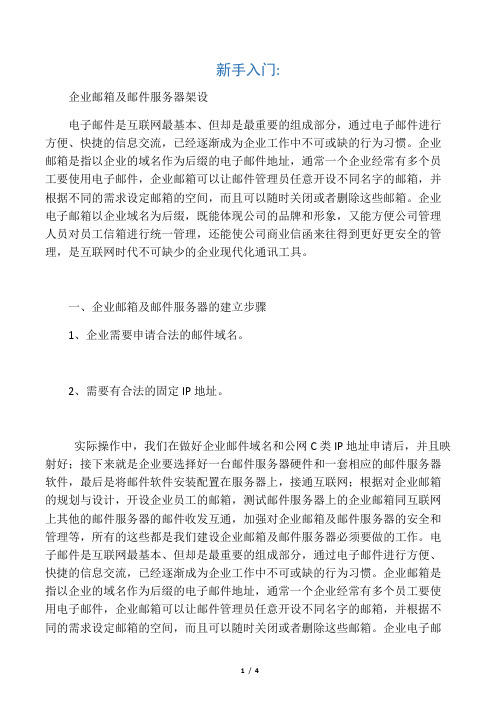
新手入门:企业邮箱及邮件服务器架设电子邮件是互联网最基本、但却是最重要的组成部分,通过电子邮件进行方便、快捷的信息交流,已经逐渐成为企业工作中不可或缺的行为习惯。
企业邮箱是指以企业的域名作为后缀的电子邮件地址,通常一个企业经常有多个员工要使用电子邮件,企业邮箱可以让邮件管理员任意开设不同名字的邮箱,并根据不同的需求设定邮箱的空间,而且可以随时关闭或者删除这些邮箱。
企业电子邮箱以企业域名为后缀,既能体现公司的品牌和形象,又能方便公司管理人员对员工信箱进行统一管理,还能使公司商业信函来往得到更好更安全的管理,是互联网时代不可缺少的企业现代化通讯工具。
一、企业邮箱及邮件服务器的建立步骤1、企业需要申请合法的邮件域名。
2、需要有合法的固定IP地址。
实际操作中,我们在做好企业邮件域名和公网C类IP地址申请后,并且映射好;接下来就是企业要选择好一台邮件服务器硬件和一套相应的邮件服务器软件,最后是将邮件软件安装配置在服务器上,接通互联网;根据对企业邮箱的规划与设计,开设企业员工的邮箱,测试邮件服务器上的企业邮箱同互联网上其他的邮件服务器的邮件收发互通,加强对企业邮箱及邮件服务器的安全和管理等,所有的这些都是我们建设企业邮箱及邮件服务器必须要做的工作。
电子邮件是互联网最基本、但却是最重要的组成部分,通过电子邮件进行方便、快捷的信息交流,已经逐渐成为企业工作中不可或缺的行为习惯。
企业邮箱是指以企业的域名作为后缀的电子邮件地址,通常一个企业经常有多个员工要使用电子邮件,企业邮箱可以让邮件管理员任意开设不同名字的邮箱,并根据不同的需求设定邮箱的空间,而且可以随时关闭或者删除这些邮箱。
企业电子邮箱以企业域名为后缀,既能体现公司的品牌和形象,又能方便公司管理人员对员工信箱进行统一管理,还能使公司商业信函来往得到更好更安全的管理,是互联网时代不可缺少的企业现代化通讯工具。
二、企业邮件服务器软件的选购Domino/Notes邮件服务器提供一个可以用于电子邮件、Web访问、在线日历和群组日程安排、协同工作区、公告板和新闻组服务的统一体系结构,它可以在企业现有的硬件、软件和网络之上运行,通过开放的标准与其他通讯系统无缝地实现互操作。
Winmail公司和部门邮箱部署详细讲解

Winmail公司和部门邮箱部署详细讲解问题:1.用户在内部,要收发邮件,但每个用户都是连接到192.168.1。
100企业邮局.2.部门没有固定IP,但需要用在192。
168.1.100收发。
3.对收发邮件要有控制、监控等4.在内部收发,不可以收发外网.Magic Winmail 来做这个方案部署的解决思路.主要解决问题是公司和部门的邮件系统部署.首要条件:1.公司有自己的域名mail.dh.2.公司有自己的服务器和固定IP(光纤网络)。
3.分部门可以上192。
168.1.100.配置解决思路:公司和部门都部署 Winmail 服务器并且都各自添加其内的用户到Winmail 中。
域名都使用gmail.dhe.com.各部门收发到外网的邮件从公司中转,目的有两个:一,可以方便公司对各部门的信息控制.二,因为部门使用公司再发出邮件,这样比较正规。
邮件递送成功率高.配置步骤:公司设置:1、域名设置MX记录到你的公司的固定IP上。
2、路由器或者硬防做好外网IP到内网邮件服务器的端口映射,一般要保证25、110和网页的端口。
3、在服务器上,正常安装 Winmail .特别提醒的是在安装过程中要添加管理员的密码和postmaster用户的密码,我建议使用比较复杂的密码。
以防以后在你不注意的情况下这些帐户被人利用来发垃圾邮件.在安装完成后或者跳出对话框,要添加第一个用户,此时可以直接添加一个用户比如test@mail.dhe.com.在添加时系统后自动配置这个域名为主域并添加完成此用户,不过建议可以直接关闭些对话框,直接在登陆管理工具后台去管理域名和用户。
4、在公司机器上为每个部门添加一个用户:例如部门一添加一个fenggongsi1@mail.dhe.com。
部门二添加一个邮箱为fenggongsi2@mail.dhe。
com,以此类推在公司服务器上添加部门对应的邮箱。
5、在管理工具中“用户和组”管理下面的“用户别名管理"中添加别名中每个部门的用户名用别名到这个部门邮箱帐户上。
Winmail系统安装和配置全攻略
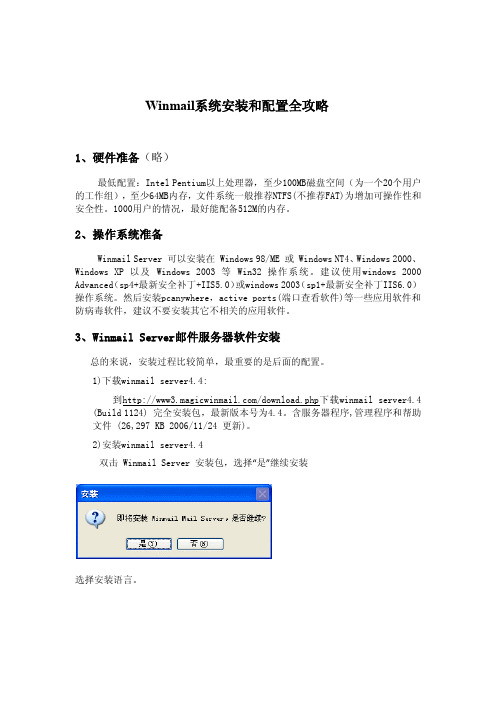
Winmail系统安装和配置全攻略1、硬件准备(略)最低配置:Intel Pentium以上处理器,至少100MB磁盘空间(为一个20个用户的工作组),至少64MB内存,文件系统一般推荐NTFS(不推荐FAT)为增加可操作性和安全性。
1000用户的情况,最好能配备512M的内存。
2、操作系统准备Winmail Server 可以安装在 Windows 98/ME 或 Windows NT4、Windows 2000、Windows XP 以及 Windows 2003 等 Win32 操作系统。
建议使用windows 2000 Advanced(sp4+最新安全补丁+IIS5.0)或windows 2003(sp1+最新安全补丁IIS6.0)操作系统。
然后安装pcanywhere,active ports(端口查看软件)等一些应用软件和防病毒软件,建议不要安装其它不相关的应用软件。
3、Winmail Server邮件服务器软件安装总的来说,安装过程比较简单,最重要的是后面的配置。
1)下载winmail server4.4:到/download.php下载winmail server4.4 (Build 1124) 完全安装包,最新版本号为4.4。
含服务器程序,管理程序和帮助文件 (26,297 KB 2006/11/24 更新)。
2)安装winmail server4.4双击 Winmail Server 安装包,选择“是”继续安装选择安装语言。
看到安装程序欢迎界面,点击“下一步”继续安装。
阅读Winmail Server 的使用许可,选择“我接受该协议”,然后点击“下一步”继续安装。
选择安装目录注意:最好不要用中文目录,因为中文目录在注册控件的时候会找不到正确的路径。
Winmail Server 主要的组件有服务器程序和管理工具两部份。
在这里全部勾选。
服务器程序对主要是完成 SMTP、POP3、 ADMIN、 HTTP 等服务功能。
winmail使用

使用Winmail 架设无病毒邮件系统全攻略六、Winmail 邮件系统的设置1. 快速向导设置在安装完成后,管理员必须对系统进行一些初始化设置,系统才能正常运行。
服务器在启动时如果发现还没有设置域名会自动运行快速设置向导,用户可以用它来简单快速的设置邮件服务器。
用户输入一个要新建的邮箱地址及密码,点击“设置”按钮,设置向导会自动查找数据库是否存在要建的邮箱以及域名,如果发现不存在向导会向数据库中增加新的域名和新的邮箱,同时向导也会测试SMTP、POP3、ADMIN、HTTP 服务器是否启动成功。
设置结束后,在“设置结果”栏中会报告设置信息及服务器测试信息,设置结果的最下面是也会给出有关邮件客户端软件的设置信息。
2. 服务状态检查管理工具登录成功后,使用“系统设置”/“系统服务”查看系统的SMTP、POP3、ADMIN、HTTP、IMAP、LDAP 等服务是否正常运行。
绿色的图标表示服务成功运行;红色的图标表示服务停止。
如果发现SMTP、POP3、ADMIN、HTTP、IMAP 或LDAP 等服务没有起动成功,请使用“系统日志” / “SYSTEM” 查看系统的启动信息。
如果出现启动不成功,一般情况都是端口被占用无法启动,请关闭占用程序或者更换端口再重新启动相关的服务。
例如:在Windows 2000 缺省安装时会安装IIS 的SMTP 服务,从而导致邮件系统SMTP 服务起不来。
如果你找不到占用程序,可以用一个名为Active Ports 的工具软件查看那个程序占用了端口,可到/download_other.php#viewport下载。
3. SMTP 基本参数设置打开Winmail 管理工具,在“系统设置”->“SMTP设置”->“基本参数”下设置有关参数,这些参数关系到邮件能否正常收发,因此请根据具体情况合理、规范的设置。
1)错误邮件的回收邮箱: 默认为postmaster@ ,当系统有错误邮件不知往那里递送时,会递送到该信箱。
用Winmail轻松架设安全可靠的邮件服务器
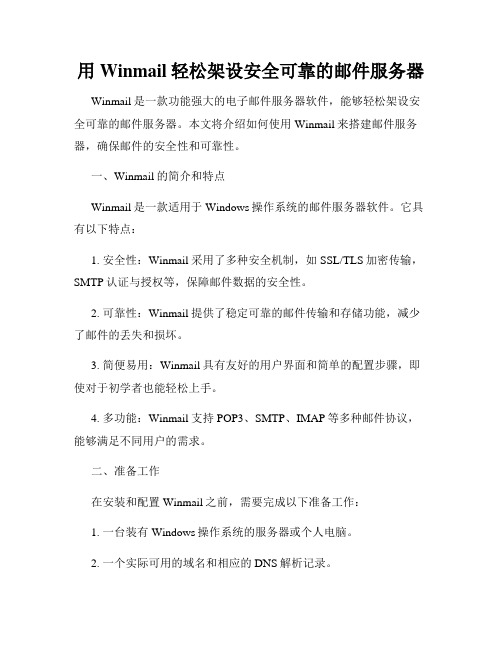
用Winmail轻松架设安全可靠的邮件服务器Winmail是一款功能强大的电子邮件服务器软件,能够轻松架设安全可靠的邮件服务器。
本文将介绍如何使用Winmail来搭建邮件服务器,确保邮件的安全性和可靠性。
一、Winmail的简介和特点Winmail是一款适用于Windows操作系统的邮件服务器软件。
它具有以下特点:1. 安全性:Winmail采用了多种安全机制,如SSL/TLS加密传输,SMTP认证与授权等,保障邮件数据的安全性。
2. 可靠性:Winmail提供了稳定可靠的邮件传输和存储功能,减少了邮件的丢失和损坏。
3. 简便易用:Winmail具有友好的用户界面和简单的配置步骤,即使对于初学者也能轻松上手。
4. 多功能:Winmail支持POP3、SMTP、IMAP等多种邮件协议,能够满足不同用户的需求。
二、准备工作在安装和配置Winmail之前,需要完成以下准备工作:1. 一台装有Windows操作系统的服务器或个人电脑。
2. 一个实际可用的域名和相应的DNS解析记录。
3. 具备管理员权限的用户账号。
三、安装Winmail1. 下载Winmail安装文件,并双击运行进行安装。
2. 按照向导提示,选择安装路径和相关配置选项,完成安装过程。
四、配置Winmail1. 打开Winmail的控制面板,选择“配置向导”。
2. 在向导中,按照要求填写域名和相关信息,设置管理员账号和密码。
3. 配置SMTP、POP3和IMAP等协议的端口和安全选项,并根据需要启用SSL/TLS加密。
4. 配置邮件存储路径和容量限制,以便管理邮件的存储空间。
5. 配置反垃圾邮件和反病毒策略,提高邮件的过滤和安全性。
五、域名和DNS设置1. 登录域名管理平台,添加MX记录,将邮件流量指向Winmail服务器。
2. 添加SPF记录和DKIM记录,以提高发件人身份认证和邮件的可信度。
3. 配置PTR记录,确保IP地址的逆向解析与域名一致。
用Winmail轻松架设安全可靠的邮件服务器

图1安装完成后运行Winmail,假如系统托盘区显示一个绿色邮件的图标,则讲明安装成功;假如显示一个红色的叉,程序启动则失败。
二、域名设置由于我们需要使用企业的域名来作为信箱的后缀,那么必须对域名进行相应的设置。
在那个地点我们以万网的域名治理为例向大伙儿介绍其操作过程。
登录后台后单击产品服务中的“域名治理”,选择自己企业的域名进入设置后,单击“增加新记录”,将其类型设置为“MX-MX记录”,值设为固定的IP地址或主机名,需要注意的是值的最后需要加一个“.”表示结束;另外假如MX记录的值为主机名,那么还要新建A记录。
单击“增加新记录”,然后将其PR值设为主机名的前缀,将“类型”设为“A记录”,值也确实是服务商提供的固定IP,最后单击“新增”按钮即可(图2)。
图2小提示:域名设置一般会在24小时以内生效,因此在应用中需要等待。
三、系统设置程序初次运行时,会弹出快速设置向导窗口。
在那个地点我们能够直接先输入一个要新建的邮箱地址和使用的邮箱后缀,包括相应的密码,另外需要注意的是要选中“同意通过Webbail注册新用户”项,单击“设置”按钮,如此程序就会自动增加域名、邮箱并进行SMTP、POP3服务器验证(图3)。
设置完毕后单击“关闭”按钮退出。
图3现在我们双击任务栏上的Winamil治理工具,输入治理员密码后登录,即能够在左侧“域名设置”下的“域名治理”中看到我们刚刚增加的域名了。
而作为治理员来讲,现在还需要依照企业的需要对邮件服务器进行详细的设置。
包括邮件过滤、系统参数、防病毒等设置。
这一切都能够直接在治理工具左侧的功能导航栏中来完成(图4)。
图4小提示:详尽的系统系统将会使邮件服务器更加符合应用的需求。
另外Winmail能够与所有的杀毒软件内核集成,对发送和接收的邮件进行病毒检查,从而保证了邮件的安全。
四、申请信箱作为客户端来讲猎取企业信箱有多种方式。
一是直接通过扫瞄器来提出申请,但前提是在进行系统设置时差不多选中了“同意通过Webbail注册新用户”项。
配置winmail邮件系统
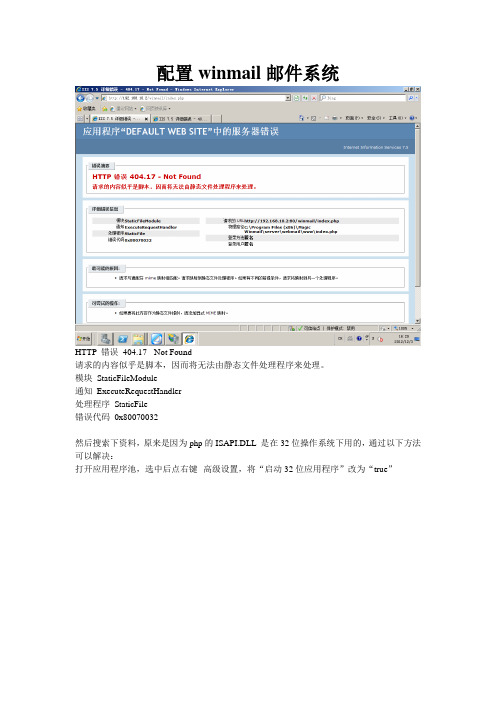
配置winmail邮件系统HTTP 错误404.17 - Not Found请求的内容似乎是脚本,因而将无法由静态文件处理程序来处理。
模块StaticFileModule通知ExecuteRequestHandler处理程序StaticFile错误代码0x80070032然后搜索下资料,原来是因为php的ISAPI.DLL 是在32位操作系统下用的,通过以下方法可以解决:打开应用程序池,选中后点右键--高级设置,将“启动32位应用程序”改为“true”软件介绍随着网络的发展和普及,邮件服务器正在成为人们日常生活中不可缺少的部分。
现在,许多企业采用Lotus Note, Exchange 作为公司内部的邮件服务器。
一些ISP 采用 sendm ail(一个著名的Unix/Linux 系统上的邮件服务器软件)或者其他的一些基于Unix/Linux 系统的邮件服务器,比如Qmail 和Postfix 提供邮件服务。
群件系统如Lotus Notes 和Exchange 是非常强大的商业软件。
但这些系统包含的协作功能和每客户端得许可证费用使它们的整体成本急剧上升。
而事实上,很多使用这些系统的公司仅仅需要其中的邮件服务器功能。
另外,Sendmail,Qmail 等在Unix/Linux 上的邮件服务器软件也是非常优秀的邮件系统。
但想要使用这些邮件服务器系统为企业和ISP 等提供良好的邮件服务的话,必须要有专业的Unix/Linux 系统维护人员进行系统维护。
这样势必增加系统的维护费用。
针对以上问题,我们开发的Winmail Server, 一个低成本的运行于2000 / XP / 2003/Vista/2008/Windows 7/Windows 8 系统上的邮件服务器软件, 运行和维护成本低廉,稳定,高性能,有非常友好的管理界面。
·邮件核心开发语言:VC++·管理端工具开发语言:VC++·Webmail 开发语言:PHP5, JavaScript·认证信息和配置数据库:XML·内嵌支持模块:Apache2, PHP5, Zend, OpenSSL, OpenLDAP, ClamAV, SpamAssassin, Ftp Server 等,安装时自动安装,无需手工安装。
windows搭建企业的内部邮件系统
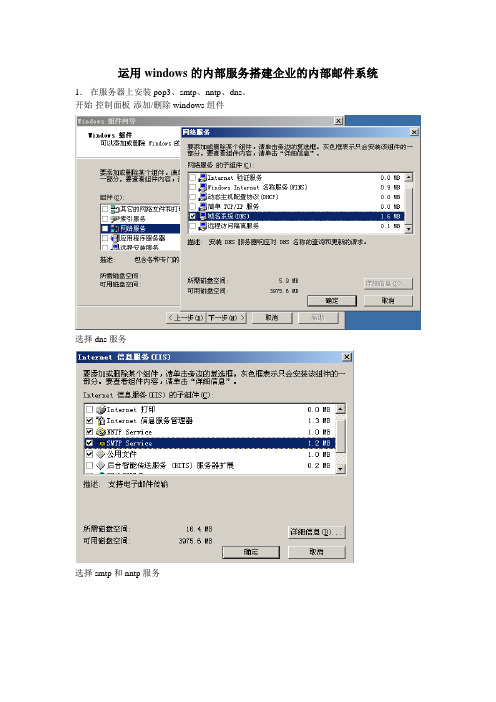
运用windows的内部服务搭建企业的内部邮件系统
1.在服务器上安装pop3、smtp、nntp、dns。
开始-控制面板-添加/删除windows组件
选择dns服务
选择smtp和nntp服务
选择pop3服务
进行相应的安装。
2.配置dns服务,在dns服务器上创建相应的区域。
开始-程序-管理工具-dns
3.配置pop3,新建并添加相应的邮箱。
开始-程序-管理工具-pop3
4.查看smtp信息。
开始-程序-管理工具-Internet信息管理(iis)
已经成功查到了已经建立的区域。
5.验证邮箱之间是否可以发送邮件。
进入OE,并进行相应的配置。
输入相应的邮箱的地址,单击“下一步”。
输入相应的发送和接收邮件的服务器地址,单击“下一步”。
输入相应的帐户名称和密码,单击“下一步”。
单击“完成”,完成了OE的设置。
在另一台pc上也启动OE,并进行相应的配置。
Zhangsan@给lisi@发送一封邮件,单击“发送”。
在李四的邮箱中单击“发送/接收”,查看邮件。
弹出一个对话框这是要将用户名写成邮箱的全称。
已经成功的接收到了邮件,反过来也是可以的,到此我们的内部邮件系统就基本搭建完成,可以根据公司的要求建立多个邮箱地址。
mail服务器的搭建解析

5.3 邮件服务器设置从上述的内容中,可以看出Windows 2000 Advanced Server 网络功能和IIS的强大,能够建立的Web服务、DNS服务、FTP服务、DHCP服务等多种网络服务,能为客户提供非常实用的网络功能。
其实,如果觉得使用Windows 2000 Advanced Server自带的程序设置各种服务步骤比较繁杂,也使用一些相对操作简单一些第三方的软件设置同样可以建立各种服务器,而且有些软件还提供IIS的没有服务,大大完善网络应用功能。
如可以通过OmniHTTPd来建立Web器、通过Serv-U软件来建立FTP服务器等,由于这样功能利用IIS设置都可以达到,在这里不再介绍了,大家有兴趣可以查阅有关资料。
下面继续介绍如何使用一些第三方面软件设置,为企业内部网增加其他网络服务功能。
在当今的网络应用中,电子邮件的使用已经非常广泛了,由于它快捷、方便、节省成本等特点,所以在企业的内部网中也可以设置一个邮件服务器,用于收发通知、传阅有关资料、通信等。
用于建立邮件服务器的软件有许多,如CmailServer、Winmail Mail Server、Imail等等,而且它们的功能也比较完善,除了简单的电子邮件服务外,有的还会提供邮件过滤、网络硬盘、日历等各种各样的功能。
这一节我们就介绍一下使用Winmail Mail Server建立邮件服务器的设置。
1.Winmail Mail Server的简介Winmail Mail Server 是安全易用全功能的邮件服务器软件,不仅支持SMTP/ESMTP/POP3/IMAP/Webmail/LDAP(公共地址簿)/多域/发信认证/反垃圾邮件/邮件过滤/邮件组/公共邮件夹等标准邮件功能,还有提供邮件签核/邮件杀毒/邮件监控/支持IIS,Apache和PWS/网络硬盘及共享/短信提醒/邮件备份/TLS(SSL)安全联结/邮件网关/动态域名支持/远程管理/Web 管理/独立域管理员/在线注册/二次开发接口特色功能。
Windows下搭建邮件服务器教程与使用WinmailServer轻松架设邮件服务器教程
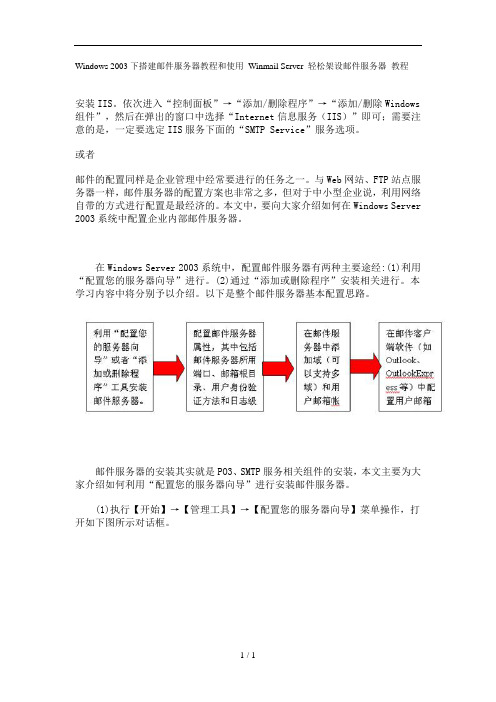
Windows 2003下搭建邮件服务器教程和使用Winmail Server 轻松架设邮件服务器教程安装IIS。
依次进入“控制面板”→“添加/删除程序”→“添加/删除Windows 组件”,然后在弹出的窗口中选择“Internet信息服务(IIS)”即可;需要注意的是,一定要选定IIS服务下面的“SMTP Service”服务选项。
或者邮件的配置同样是企业管理中经常要进行的任务之一。
与Web网站、FTP站点服务器一样,邮件服务器的配置方案也非常之多,但对于中小型企业说,利用网络自带的方式进行配置是最经济的。
本文中,要向大家介绍如何在Windows Server 2003系统中配置企业内部邮件服务器。
在Windows Server 2003系统中,配置邮件服务器有两种主要途经:(1)利用“配置您的服务器向导”进行。
(2)通过“添加或删除程序”安装相关进行。
本学习内容中将分别予以介绍。
以下是整个邮件服务器基本配置思路。
邮件服务器的安装其实就是PO3、SMTP服务相关组件的安装,本文主要为大家介绍如何利用“配置您的服务器向导”进行安装邮件服务器。
(1)执行【开始】→【管理工具】→【配置您的服务器向导】菜单操作,打开如下图所示对话框。
(2)单击“下一步”按钮,打开如下图所示对话框。
这是一个预备步骤,在其中提示了在进行以下步骤前需要做好的准备工作。
(3)单击“下一步”按钮,打开如图所示对话框。
在其中选择“邮件服务器(POP3,SMTP)选项。
(4)单击“下一步”按钮,打开如图所示对话框。
在其中要求选择邮件服务器中所使用的用户身份验证方法,一般如果是在域网络中,选择“Active Directory集成的”这种方式,这样邮件服务器就会以用户的域帐户进行身份认证。
然后在“电子邮件域名”中指定一个邮件服务器名,本示例为grfwgz.mail。
(5)单击“下一步”按钮,打开如图47所示对话框。
这是一个选择总结对话框,在列表中总结了以上配置选择。
配置Winmail邮件系统

单单击击计计算算机机名名,,选选择择中中间间窗 口窗的口“的I“SA处P理I和程C序GI映限射制””
• 添加默认文档C:\Program Files\MagicWinmail\server\webmail\www
• 访问Web界面
测试邮件发送接收
• 测试邮件发送接收
• 登录Web界面 • 查看ceshi的收件箱 • 编辑邮件 • 登录ceshi查看邮件
本章结构
配置Winmail邮件系统
邮件系统概述 Winmail 介绍 安装邮件系统
Winmail 客户端访问
了解电子邮件系统 了解常见的邮件协议 Winmail Server概述 Winmail Server版本
安装软硬件要求 安装Winmail Server 配置Winmail Server
配置Web访问 测试邮件发送接收
基础版 √ √ √ √ × × × 5 不限 一年
标准版 √ √ √ √ √ × × 不限 不限 一年
白金版 √ √ √ √ √ √ √ 不限 不限 一年
安装Winmail邮件系统2-1
• 安装要求
• 硬件要求
n Intel Pentium 以上CPU n 硬盘10G n 内存512M
• 软件要求
需要手动启动邮件软件服务?验证安装结果?查看服务是否启劢状态?在server2008的桌面右下角有winmail的小图标验证安装结果winmail会在服务中注册两个服务任何一个没有成功启动winmail都不可用winmailmailserver已经运行?配置winmail?登录winmail管理控制台?配置域名n域名设置域名管理新增n设置域名属性?配置邮箱账户n新增账户n设置账户名和密码n完成账户创建配置winmailserver安装时输入的密码输入域名名称系统中的第一个域名为主域名创建成功后只能修改不能删除postmaster为系统默认的账户可删除用户名和密码是必填选项密码必须88位且强度在中以上?配置winmail的web服务器端?安装iis服务角色n添加cgiisapi扩展isapi筛选器?配置虚拟目录?配置isapi和cgi限制?配置执行脚本?添加默认文档?访问web界面配置winmail的web服务器端c
免费邮箱 winwebmail 3.8.1.3企业版 安装和使用
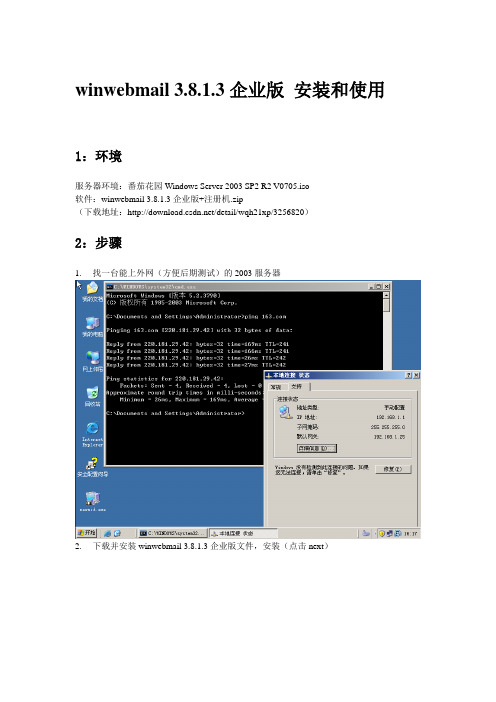
winwebmail 3.8.1.3企业版安装和使用1:环境服务器环境:番茄花园Windows Server 2003 SP2 R2 V0705.iso软件:winwebmail 3.8.1.3企业版+注册机.zip(下载地址:/detail/wqh21xp/3256820)2:步骤1.找一台能上外网(方便后期测试)的2003服务器2.下载并安装winwebmail3.8.1.3企业版文件,安装(点击next)3.安装完成后,再将WinWebMail 3.8.1.3注册机.exe文件复制到安装目录里面4.运行该注册文件,点击关闭5.右击右下角的图标,选择注册的字符,点击对号,生成注册码,并复制,最后关闭注册机界面,确定失败弹出框册成功8.重新点击注册后,可发现提示:无限用户,注册成功。
9.可通过点击系统设置,添加用户,至此,winmail安装完成,可正常使用。
10.可通过域名管理,新建公司域名,比如11.可以通过批量导入用户的功能,一次性导入多个用户12.可在系统设置里面看到刚导入的多个用户的用户,比如xxx@。
14.然后,点击高级,邮件列表,勾上启动邮件列表功能,并将xxx用户移到右边,双击。
是谁),将一些用户移到右边,确定。
16.为了能够通过网页访问该邮件服务器,需通过添加和删除程序,安装IIS17.安装完后,可在开始-管理工具-IIS,查看安装结果18.打开IIS管理器,打开web服务扩展,右击Active Server Pages,点击允许19.右击网站,点击新建-网站20.点击下一步,网站描述随便填写,点击下一步,下一步21.选择网站目录(C:\WinWebMail\Web),下一步22.勾上运行脚本和执行,下一步,完成23.正常情况下,刚新建的网站是停止的,需要先将默认网站停止,再启动新建的网站24.正常启动后,可点击浏览,查看网页25.能正常查看该网页后,可在IE浏览器里面,输入IP地址,访问邮件服务器3:使用1.可输入管理员账号(admin,admin)或者新建的用户,登录进去使用邮箱2.可给刚新建的用户发邮件3.也可给刚新建的用户组发邮件的)5.也可以使用该邮箱,往外网发邮件,比如163邮箱6.发送成功后,可登录163邮箱,查看收到的邮件互联网能够唯一识别的域名,且域名指定的IP地址就是该服务器的公网IP地址。
winmail邮件服务器架设教程
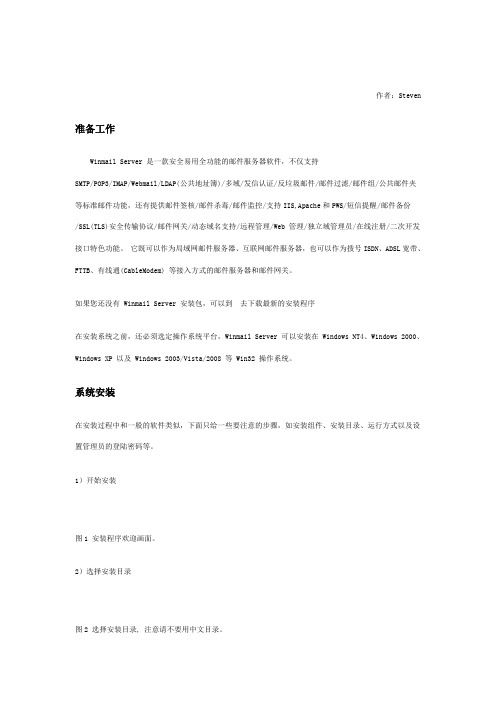
作者:Steven 准备工作Winmail Server 是一款安全易用全功能的邮件服务器软件,不仅支持SMTP/POP3/IMAP/Webmail/LDAP(公共地址簿)/多域/发信认证/反垃圾邮件/邮件过滤/邮件组/公共邮件夹等标准邮件功能,还有提供邮件签核/邮件杀毒/邮件监控/支持IIS,Apache和PWS/短信提醒/邮件备份/SSL(TLS)安全传输协议/邮件网关/动态域名支持/远程管理/Web 管理/独立域管理员/在线注册/二次开发接口特色功能。
它既可以作为局域网邮件服务器、互联网邮件服务器,也可以作为拨号ISDN、ADSL宽带、FTTB、有线通(CableModem) 等接入方式的邮件服务器和邮件网关。
如果您还没有 Winmail Server 安装包,可以到去下载最新的安装程序在安装系统之前,还必须选定操作系统平台,Winmail Server 可以安装在 Windows NT4、Windows 2000、Windows XP 以及 Windows 2003/Vista/2008 等 Win32 操作系统。
系统安装在安装过程中和一般的软件类似,下面只给一些要注意的步骤,如安装组件、安装目录、运行方式以及设置管理员的登陆密码等。
1)开始安装图1 安装程序欢迎画面。
2)选择安装目录图2 选择安装目录, 注意请不要用中文目录。
3)选择安装组件图3 选择安装组件Winmail Server 主要的组件有服务器核心和管理工具两部份。
服务器核心对主要是完成 SMTP, POP3, ADMIN, HTTP 等服务功能;管理工具主要是负责设置邮件系统,如设置系统参数、管理用户、管理域等等。
4)选择附加任务图4 选择运行方式、是否覆盖配置文件服务器核心运行方式主要有两种:作为系统服务运行和单独程序运行。
以系统服务运行仅当您的操作系统平台是Windows NT4、Windows 2000、Windows XP以及Windows 2003时,才能有效;以单独程序运行适用于所有的Win32操作系统。
- 1、下载文档前请自行甄别文档内容的完整性,平台不提供额外的编辑、内容补充、找答案等附加服务。
- 2、"仅部分预览"的文档,不可在线预览部分如存在完整性等问题,可反馈申请退款(可完整预览的文档不适用该条件!)。
- 3、如文档侵犯您的权益,请联系客服反馈,我们会尽快为您处理(人工客服工作时间:9:00-18:30)。
Winmail公司和部门邮箱部署详细讲解
问题:
1.用户在内部,要收发邮件,但每个用户都是连接到19
2.168.1.100企业邮
局。
2.部门没有固定IP,但需要用在192.168.1.100收发。
3.对收发邮件要有控制、监控等
4.在内部收发,不可以收发外网。
Magic Winmail 来做这个方案部署的解决思路。
主要解决问题是公司和部门的邮件系统部署。
首要条件:
1.公司有自己的域名.
2.公司有自己的服务器和固定IP(光纤网络).
3.分部门可以上192.168.1.100.
配置解决思路:
公司和部门都部署 Winmail 服务器并且都各自添加其内的用户到 Winmail 中.域名都使用.
各部门收发到外网的邮件从公司中转,目的有两个:
一,可以方便公司对各部门的信息控制.
二,因为部门使用公司再发出邮件,这样比较正规.邮件递送成功率高.
配置步骤:
公司设置:
1、域名设置MX记录到你的公司的固定IP上。
2、路由器或者硬防做好外网IP到内网邮件服务器的端口映射,一般要保证25、110和网页的端口。
3、在服务器上,正常安装 Winmail 。
特别提醒的是在安装过程中要添加管理员的密码和postmaster用户的密码,我建议使用比较复杂的密码。
以防以后在你不注意的情况下这些帐户被人利用来发垃圾邮件。
在安装完成后或者跳出对话框,要添加第一个用户,此时可以直接添加一个用户比如test@。
在添加时系统后自动配置这个域名为主域并添加完成此用户,不过建议可以直接关闭些对话框,直接在登陆管理工具后台去管理域名和用户。
4、在公司机器上为每个部门添加一个用户:
例如部门一添加一个fenggongsi1@。
部门二添加一个邮箱为fenggongsi2@,以此类推在公司服务器上添加部门对应的邮箱。
5、在管理工具中“用户和组”管理下面的“用户别名管理”中添加别名中每个部门的用户名用别名到这个部门邮箱帐户上。
如下图所示:
最后完成如图所示:各部门下的用户建立别名邮箱地址指向了实际的各部门的那个邮箱。
如果公司用户都多,那建议还是用导入的方式来做。
可以先把用户写在一个txt文本中每行一个用户。
每个部门建立一个文件。
然后在相应的地方可以导入还不用手动添加。
速度会很快。
6、上面的准备工作OK后,要做的就是在管理工具--系统设置--SMTP设置--基本参数中“发件人与认证用户必须一致”不要选择。
以下公司的设置就OK了。
部门设置
下面是部门的设置,以部门一服务器设置为例:
1、安装系统和添加域名和公司相同,只是不需要做MX记录这项,在添加用户时添加test1-1、test1-
2、test1-
3、等,如果在公司添加用户时使用了文件导入的方式添加的话此处可以将此文件再导入直接完成。
添加完成后如下图:
2、在管理工具--系统设置--邮件网关--POP3下载按如下设置,
其中蓝色虚线的丢弃邮件,可以自由选择。
但红色圈的选项不能变。
3、在管理工具--系统设置--SMTP设置--外发递送中按下图设置,
做好这些之后就可以保证,所以想能够外部收发的用户自由的收发邮件了。
这就顺利的解决了的使用同一域名在各部门内用户收发邮件在内部递送以达到
快速的收发,集团内用户不出外网。
接下去讲解如何更简单解决这个问题:
主要实现的想法与上面同理,只是不再像上面那样在公司服务器上为各个部门建立不同的邮箱。
而是,此处只建立一个邮箱给所有部门同时使用。
也不需要在用户别名中一个个去添加部门用户,只需要在 Winmail 的域名管理中的域名高级属性下的“本域中不存在的邮箱”选项中选择第二项“递送到邮箱()@当前域”,并把建立的部门共用邮箱填写进去就行了。
而各个部门的方法与上面介绍的收信方法相同,如此一来,不管部门如何加减人员,公司都无需要再更改什么动作。
